- Författare Lauren Nevill [email protected].
- Public 2023-12-16 18:56.
- Senast ändrad 2025-01-23 15:24.
Microsoft Word eller helt enkelt "Word" är en textredigerare för att skapa, redigera, visa dokument i textformat. Redaktören har ett antal verktyg som låter dig formatera dokument, inklusive att ändra bakgrunden på sidan.
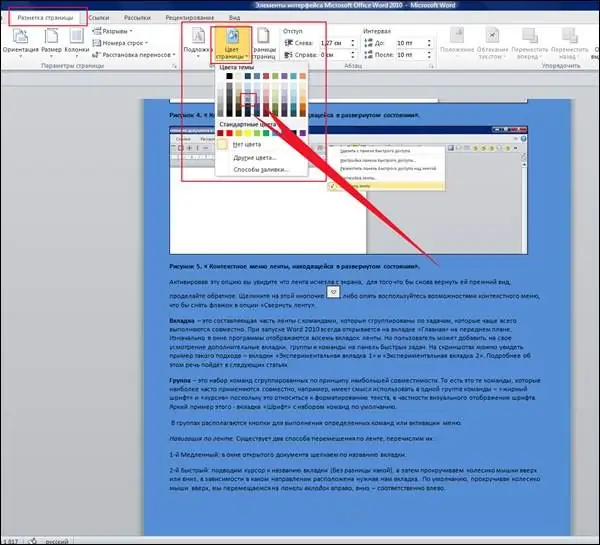
Med hjälp av denna kontorsapplikation kan du skapa en transparent bakgrund på sidan eller måla den i valfri ton, eller välja ett stycke genom att fylla den med vilken färg som helst. Denna funktion kan behövas för att ge texten individualitet, för att uppmärksamma läsarna till vissa punkter.
Vi bestämde oss för att göra bakgrunden på sidan i "Word", gå till menyn och hänvisa till "design" -ikonen på den övre panelen i redigeraren. För att fylla ett fragment med färg, välj det, öppna sedan fönstret "sidoram" och välj nödvändiga inställningar: ramar - färg - parametrar (stycke) - fyll - "ok".
Det är ännu enklare att göra bakgrunden i Word-helsidan ännu enklare. Öppna Design - Sidfärg och välj önskad färg. Det är det, det är klart. Om du vill göra dokumentet mer intressant, klicka på "fyllningsmetoder", välj önskat alternativ i listrutan bland de föreslagna:
- lutning - smidigt föränderlig fyllning, två färger finns tillgängliga, det finns färdiga ämnen;
- struktur - du kan välja bland de föreslagna exemplen eller ladda upp din fil från mappen;
- mönstrad design - du kan skapa skuggning och bakgrund i olika färger;
- ritning - ställ in analogt med mönstret.
När du laddar en bild, har måtten betydelse. En liten bild upprepas flera gånger, medan en stor bild tvärtom inte kommer att visas helt. Därefter anger du önskad färg och ton, typ av slag (horisontell, vertikal, diagonal), klicka på "ok".
Återgå till startpositionen - att skapa en vit bakgrund är inte heller svårt. Klicka på ikonen: sidfärg - ingen färg. Bakgrunden ger sidan en intressant look - "Word" erbjuder exempel, samt möjligheten att anpassa dina parametrar: språk, text, typsnitt.






